如何将Word2013文档转存为PDF阅读格式
摘要:Word转PDF一直都是很多人询问的话题,即使网上教程很多,但是换了版本,依然有人不会做了,今天就告诉大家如何将Word2013文档转存为P...
Word转PDF一直都是很多人询问的话题,即使网上教程很多,但是换了版本,依然有人不会做了,今天就告诉大家如何将Word2013文档转存为PDF阅读格式
①首先启动Word2013,单击文件--打开--计算机--桌面,我通常文件都是放桌面,大家可以点击浏览按钮。
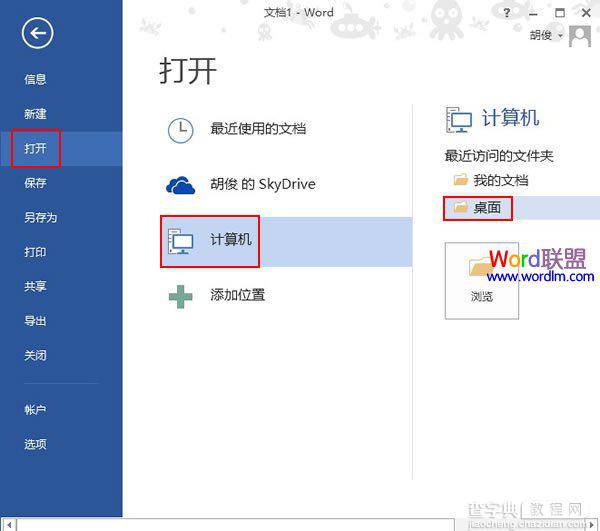
②将需要进行转换的Word文档打开,例如我打开的就是致青春的原文小说。
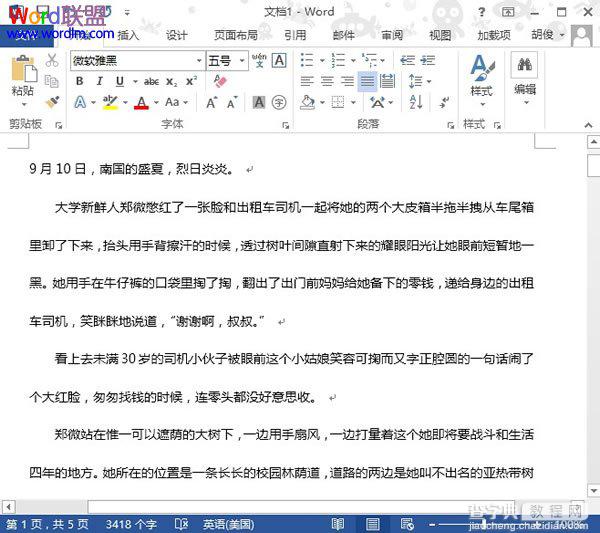
③然后再次点击文件---导出--创建PDF/XPS文档,创建PDF/XPS。
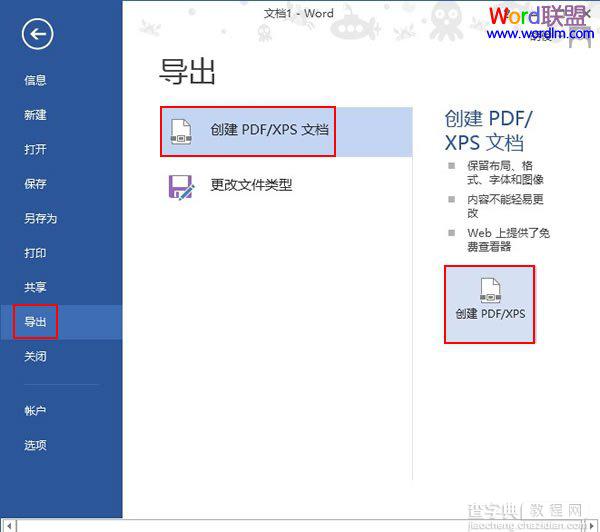
④在弹出的界面输入好文件保存名称以及保存类型,单击发布按钮。
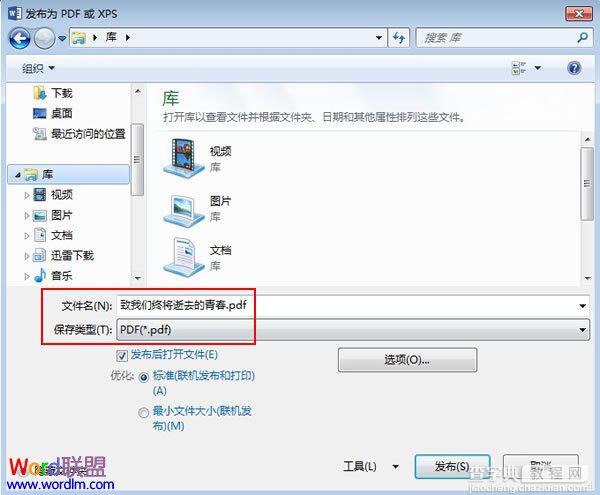
⑤至此,文档转换成功,我们打开PDF文档看看,字迹清晰,不影响阅读。
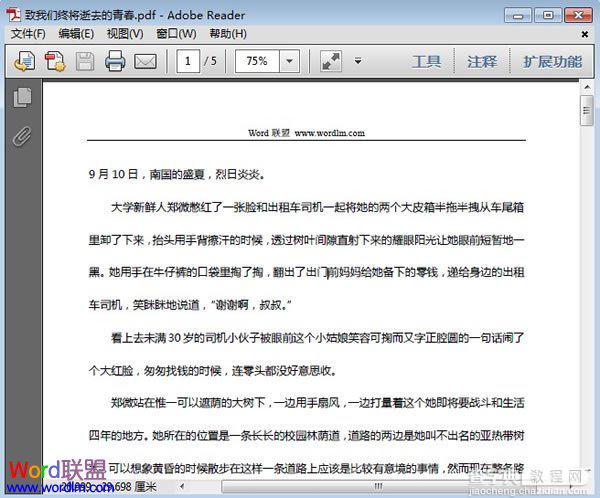
【如何将Word2013文档转存为PDF阅读格式】相关文章:
★ 如何在Word2003插入背景音乐 让你边阅读文档,边听音乐
★ 如何在Word2010中设置SmartArt图形文本版式
★ 如何在Word2010文档中使用逆序(尾部开始)打印页面
